人々が音声ファイルの形で情報を受け取ってからしばらく経ちました。大学の講義や可聴音からプロジェクトの会議やインタビューなどまで、音声を通じて大量の情報が共有されています。ただし、オーディオファイルを使用すると、何時間もの録音に埋もれてしまう可能性があるため、いつでも情報にアクセスするのが難しくなります。
したがって、これらのオーディオをテキストに変換する必要があります。テキストへのアクセスは簡単で、必要なときにいつでも必要な情報を選択して選択することもできます。
しかし、何時間もの録音をテキストに変換する方法について心配しているかもしれません。テクノロジーの進歩により、音声をテキストに変換できる多くのアプリケーションが利用できるようになりましたので、ご安心ください。 無料。
AndroidおよびiOSでオーディオをテキストフリーに転写する方法
ほとんどの人は、携帯電話でオーディオファイルを受信または録音します。学生からビジネスマンまで、携帯電話は、大きなオーディオファイルを含む情報を送信、受信、および保存する中央ハブのようなものです。それでは、AndroidデバイスとiOSデバイスの両方でオーディオをテキストに変換する方法を見てみましょう。
#Transcribe Audio to Text Free on Android
Androidデバイスでオーディオをテキストに変換するための最良のオプションの1つは、Speechnotesアプリケーションを使用することです。 Speechnotesは無制限の口述を提供する無料アプリで、思想家、ブロガー、ジョガーなど、あらゆる種類の人々に適しています。
このアプリケーションには、Googleドライブへのバックアップ、ノンストップレコーディング、正確性のためのGoogle音声認識の組み込み、オフラインサポートなど、さまざまな機能が含まれています。このアプリを使用して音声をテキストに変換する方法を見てみましょう。
ステップ1: Playstoreを開き、Speechnotesアプリケーションをダウンロードします。
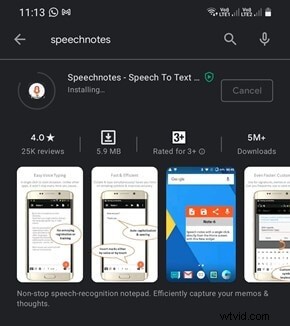
ステップ2: Speechnotesを開き、マイクやストレージなどへのアクセスを許可します。
ステップ3: 音声を録音するには、右下のマイクボタンをタップして録音を開始します。
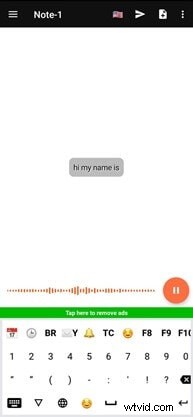
ステップ4: 録音が終了したら、トップバーの矢印記号を押し、必要に応じて名前を変更し、[完了]を押してファイルを保存します。
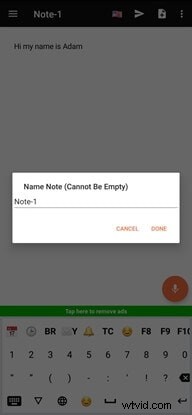
#iOSでオーディオをテキストフリーに変換
Appleデバイスを使用していて、音声をテキストに変換したい場合は、ディクテーション音声テキストアプリが最適です。このアプリケーションを使用すると、テキストを入力する代わりに、テキストを口述、翻訳、および転記することができます。すべてのテキストメッセージアプリケーションのほとんどは、忙しい時間帯に大きな節約になるディクテーションで動作するように構成できます。
ディクテーションの機能には、40のディクテーションと翻訳言語、音声録音、録音ファイルの変換、iCloudとの同期、簡単な共有などがあります。
Dictationアプリを使用して音声をテキストに変換する方法を見てみましょう:
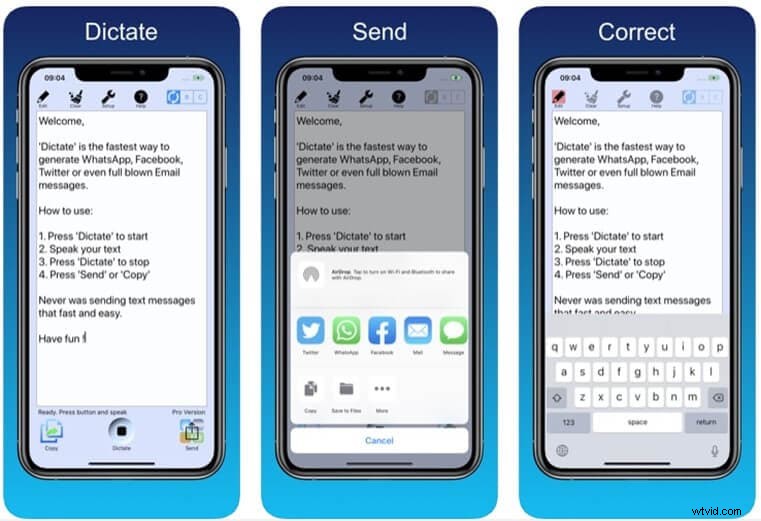
ステップ1: AppleストアでDictationアプリケーションを開き、ダウンロードします。
ステップ2: インストール後、アプリケーションを開きます。
ステップ3: 下部にあるディクテーションボタンを押して録音を開始し、録音する必要があるものを話します。
ステップ4: 録音後、同じディクテーションボタンを押して停止します。
ステップ5: [コピー]タブをタップして変換されたテキストをコピーするか、[送信]タブを押してメッセージングアプリケーションを介して共有します。
すべてが速く起こっているこの忙しい世界では、追いつくことが非常に重要です。今日では、さまざまなインスタンスの全員が音声メッセージの形式で情報を共有する傾向があります。長い講義、製品情報、ブリーフィングなど、音声録音は世界中で非常に共有されています。
しかし、長い音声から情報を取得することは困難であるため、音声をテキストに変換する必要があります。情報が音声形式ではなくテキスト形式で利用できる場合は、情報へのアクセスがはるかに簡単になります。また、必要な情報に選択的にアクセスしてマークを付けることもできます。スピーチノートやディクテーションなどのアプリケーションを使用すると、音声を録音してテキストに変換できます。これらのアプリケーションは、入力や後で情報にアクセスする時間を節約するのに役立ちます。したがって、オーディオの処理に問題があり、オーディオをテキストに変換する必要がある場合は、上記で提案したアプリを確認してください。ありがとうございます。
